লেখক:
Joan Hall
সৃষ্টির তারিখ:
2 ফেব্রুয়ারি. 2021
আপডেটের তারিখ:
1 জুলাই 2024
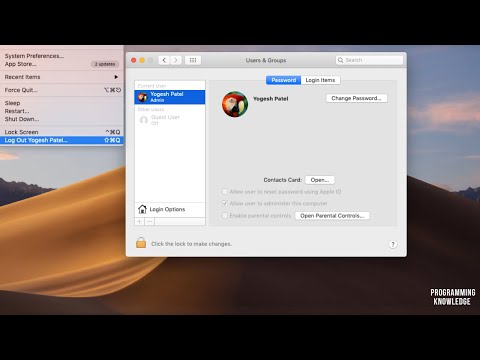
কন্টেন্ট
- ধাপ
- 3 এর অংশ 1: কিভাবে আপনার প্রোফাইল ছবি অ্যাক্সেস করবেন
- 3 এর অংশ 2: কীভাবে একটি ছবির উত্স চয়ন করবেন
- 3 এর অংশ 3: ওয়েবক্যাম চিত্রটি কীভাবে ব্যবহার করবেন
ম্যাকের একটি প্রোফাইল পিকচারকে ব্যবহারকারীর ছবিও বলা হয়। যখন আপনি আপনার ম্যাক অ্যাকাউন্টে সাইন ইন করেন এবং যখন আপনি আইচ্যাট এবং অ্যাড্রেস বুক অ্যাপ্লিকেশন ব্যবহার করেন তখন এটি প্রদর্শিত হয়। সাধারণত, প্রথমবার আপনি আপনার ম্যাক সেট আপ করার সময় একটি প্রোফাইল ছবি ইনস্টল করা হয়, কিন্তু আপনি এটি সিস্টেম পছন্দগুলিতে পরিবর্তন করতে পারেন।
ধাপ
3 এর অংশ 1: কিভাবে আপনার প্রোফাইল ছবি অ্যাক্সেস করবেন
 1 অ্যাপল মেনু খুলুন। এবং তারপর সিস্টেম পছন্দসমূহ> ব্যবহারকারী এবং গোষ্ঠীতে ক্লিক করুন।
1 অ্যাপল মেনু খুলুন। এবং তারপর সিস্টেম পছন্দসমূহ> ব্যবহারকারী এবং গোষ্ঠীতে ক্লিক করুন।  2 প্রশাসক হিসেবে লগ ইন করুন। প্রথমে, প্যাডলক আইকনে ক্লিক করুন এবং তারপরে আপনার প্রশাসকের নাম এবং পাসওয়ার্ড লিখুন।
2 প্রশাসক হিসেবে লগ ইন করুন। প্রথমে, প্যাডলক আইকনে ক্লিক করুন এবং তারপরে আপনার প্রশাসকের নাম এবং পাসওয়ার্ড লিখুন।  3 ব্যবহারকারী অ্যাকাউন্ট নির্বাচন করুন যার ছবি আপনি পরিবর্তন করতে চান। ছবিতে ক্লিক করুন। একটি মেনু খুলবে যেখানে আপনি ছবির উৎস নির্বাচন করতে পারেন।
3 ব্যবহারকারী অ্যাকাউন্ট নির্বাচন করুন যার ছবি আপনি পরিবর্তন করতে চান। ছবিতে ক্লিক করুন। একটি মেনু খুলবে যেখানে আপনি ছবির উৎস নির্বাচন করতে পারেন। - উপরন্তু, আপনি এখন কেবল ব্যবহারকারী অ্যাকাউন্ট উইন্ডোতে ছবিটি টেনে আনতে পারেন।
3 এর অংশ 2: কীভাবে একটি ছবির উত্স চয়ন করবেন
 1 একটি ছবি বিভাগ নির্বাচন করুন। বিভাগগুলি হল ডিফল্ট (ওএস এক্স -এ আগে থেকে ইনস্টল করা ছবি), সাম্প্রতিক (আপনি সম্প্রতি ব্যবহার করা ছবি) এবং লিঙ্কযুক্ত (আপনার পরিচিতিগুলির ছবি)। আপনি স্বয়ংক্রিয়ভাবে সংরক্ষিত ছবি থেকে মুখ সনাক্ত করতে এবং বের করার জন্য সিস্টেমের জন্য "মুখ" নির্বাচন করতে পারেন। আইক্লাউডে আপলোড করা ছবিটি ব্যবহার করতে আইক্লাউড ফটো নির্বাচন করুন। ওয়েবক্যাম দিয়ে তোলা ছবি ব্যবহার করতে, পরবর্তী বিভাগে যান।
1 একটি ছবি বিভাগ নির্বাচন করুন। বিভাগগুলি হল ডিফল্ট (ওএস এক্স -এ আগে থেকে ইনস্টল করা ছবি), সাম্প্রতিক (আপনি সম্প্রতি ব্যবহার করা ছবি) এবং লিঙ্কযুক্ত (আপনার পরিচিতিগুলির ছবি)। আপনি স্বয়ংক্রিয়ভাবে সংরক্ষিত ছবি থেকে মুখ সনাক্ত করতে এবং বের করার জন্য সিস্টেমের জন্য "মুখ" নির্বাচন করতে পারেন। আইক্লাউডে আপলোড করা ছবিটি ব্যবহার করতে আইক্লাউড ফটো নির্বাচন করুন। ওয়েবক্যাম দিয়ে তোলা ছবি ব্যবহার করতে, পরবর্তী বিভাগে যান। - আইক্লাউড ফটো লাইব্রেরিকে ইমেজের উৎস হিসেবে ব্যবহার করার আগে সক্রিয় করুন। এটি করার জন্য, অ্যাপল মেনু খুলুন এবং সিস্টেম পছন্দসমূহ> আইক্লাউড> পছন্দসমূহ (ফটোগুলির পাশে)> আইক্লাউড ফটো লাইব্রেরিতে ক্লিক করুন।
 2 ছবির নীচের বোতামে "পরিবর্তন" ক্লিক করুন। এটি বড় হবে এবং ফসল কাটবে।
2 ছবির নীচের বোতামে "পরিবর্তন" ক্লিক করুন। এটি বড় হবে এবং ফসল কাটবে।  3 আপনার পছন্দের ছবিতে ক্লিক করুন এবং তারপর "সম্পন্ন" ক্লিক করুন। প্রোফাইল পিকচার বদলে যাবে।
3 আপনার পছন্দের ছবিতে ক্লিক করুন এবং তারপর "সম্পন্ন" ক্লিক করুন। প্রোফাইল পিকচার বদলে যাবে।
3 এর অংশ 3: ওয়েবক্যাম চিত্রটি কীভাবে ব্যবহার করবেন
 1 ক্যামেরা ক্লিক করুন। এই বিকল্পটি মেনুতে রয়েছে যা আপনি বর্তমান ব্যবহারকারীর ছবিতে ক্লিক করলে খোলে; আপনি একই মেনুতে ছবির অন্যান্য উৎস পাবেন।
1 ক্যামেরা ক্লিক করুন। এই বিকল্পটি মেনুতে রয়েছে যা আপনি বর্তমান ব্যবহারকারীর ছবিতে ক্লিক করলে খোলে; আপনি একই মেনুতে ছবির অন্যান্য উৎস পাবেন।  2 প্রদর্শিত শাটার বোতাম টিপুন। একটি ক্যামেরা অন্তর্নির্মিত বা কম্পিউটারের সাথে সংযুক্ত একটি তিন সেকেন্ড বিলম্বের পরে একটি ছবি তুলবে।
2 প্রদর্শিত শাটার বোতাম টিপুন। একটি ক্যামেরা অন্তর্নির্মিত বা কম্পিউটারের সাথে সংযুক্ত একটি তিন সেকেন্ড বিলম্বের পরে একটি ছবি তুলবে।  3 ছবির নিচে "চেঞ্জ" এ ক্লিক করুন। প্রয়োজন মতো কেটে দিন।
3 ছবির নিচে "চেঞ্জ" এ ক্লিক করুন। প্রয়োজন মতো কেটে দিন।  4 শেষ ক্লিক করুন। প্রোফাইল পিকচার বদলে যাবে।
4 শেষ ক্লিক করুন। প্রোফাইল পিকচার বদলে যাবে।



